本文主要是介绍ubuntu 有线网络被拔出解决办法,希望对大家解决编程问题提供一定的参考价值,需要的开发者们随着小编来一起学习吧!
ubuntu 有线网络被拔出解决办法
- 第一步,按步骤安装vm虚拟机
- 第二步,VMWare虚拟机网络配置
- 现在应该看看ubuntu上正常联网了吧
第一步,按步骤安装vm虚拟机
以下是博客地址和安装步骤
https://blog.csdn.net/weixin_43465312/article/details/100233930
第二步,VMWare虚拟机网络配置
以下是博客地址
https://www.cnblogs.com/aeolian/p/8882790.html
步骤:
1.设置VMVare的默认网关(相当于我们设置路由器):
编辑->虚拟网络编辑器->更改设置->选中VM8>点击NAT设置,设置默认网关为192.168.182.2。
2.设置主机ip地址,点击VMnet8,设置ip地址为192.168.182.1,网关为上面设置的网关。
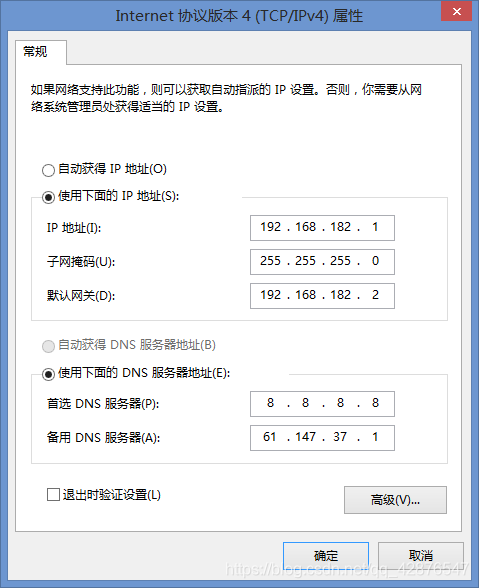
3.设置linux虚拟机上的网络配置,界面化同上。
IP配置
cd /etc/sysconfig/network-scripts/ //进入到网络适配器文件夹中
mv /ifcfg-ethXXX /ifcfg-eth0 //名字改为ifcfg-eth0
vi ifcfg-eth0 //编辑文件TYPE=Ethernet
DEFROUTE=yes
PEERDNS=yes
PEERROUTES=yes
IPV4_FAILURE_FATAL=no
IPV6INIT=yes
IPV6_AUTOCONF=yes
IPV6_DEFROUTE=yes
IPV6_PEERDNS=yes
IPV6_PEERROUTES=yes
IPV6_FAILURE_FATAL=no
NAME=eth0
#UUID(Universally Unique Identifier)是系统层面的全局唯一标识符号,Mac地址以及IP地址是网络层面的标识号;
#两台不同的Linux系统拥有相同的UUID并不影响系统的使用以及系统之间的通信;
#可以通过命令uuidgen ens33生成新的uuid,和DEVICE一样也可以不写
UUID=ae0965e7-22b9-45aa-8ec9-3f0a20a85d11 ONBOOT=yes #开启自动启用网络连接,这个一定要改
IPADDR=192.168.182.3 #设置IP地址
NETMASK=255.255.225.0 #设置子网掩码
GATEWAY=192.168.182.2 #设置网关
DNS1=61.147.37.1 #设置主DNS
DNS2=8.8.8.8 #设置备DNS
BOOTPROTO=static #启用静态IP地址 ,默认为dhcp:wq! #保存退出 service network restart #重启网络,本文环境为centos7ping www.baidu.com #测试网络是否正常ip addr #查看IP地址
测试下OK
failed to start lsb:bring up/down networking
ip addr查看mac地址( link/ether后面的为mac地址),然后在ifcfg-eth0中配置
vi /etc/sysconfig/network-scripts/ifcfg-eth0 #修改配置文件
#添加如下配置,这里要写上你的MAC地址
HWADDR=00:0c:bd:05:4e:cc
然后关闭NetworkManager
systemctl stop NetworkManager
systemctl disable NetworkManager
#重启计算机(推荐)
#systemctl restart network.service
#service network restart
ping通局域网但是ping不通外网
去掉配置NETWORK=yes即可,不知道为啥CentOS7.8加上去之后只能ping的通同一网段的,其他网段的和外网都ping不通。
下载ifconfig
ping通网络之后可以下载ifconfig命令
yum provides ifconfig #查看哪个包提供了ifconfig命令,显示net-tools
yum install net-tools #安装提供ifconfig的包
现在应该看看ubuntu上正常联网了吧
这篇关于ubuntu 有线网络被拔出解决办法的文章就介绍到这儿,希望我们推荐的文章对编程师们有所帮助!









